在现代办公环境中,电脑桌像素墙已经成为提升工作氛围和个性化空间的重要元素。通过设置电脑桌像素墙,用户不仅能够展示个人品味,还能在一定程度上提高工作效率...
2025-07-31 3 电脑
在日常使用电脑的过程中,您可能会遇到电脑突然黑屏的现象,这不仅打断了您的工作或娱乐,还可能对电脑的硬件造成损害。面对这一问题,本文将提供一系列的排查和解决步骤,帮助您迅速定位问题所在,恢复电脑的正常使用。
电脑黑屏的首要检查点是显示器与电脑之间的连接。请按照以下步骤操作:
1.确认所有的连接线(如VGA、HDMI、DVI、DisplayPort等)都已稳固连接到电脑和显示器上。
2.尝试拔下然后重新插入连接线,确保没有接触不良的情况。
3.更换连接线或尝试在另一台显示器上显示,以排除连接线或显示器故障的可能。

如果显示器连接没有问题,那么黑屏可能是由电脑硬件故障引起的。以下是一些排查方法:
1.电源问题:检查电脑的电源线是否连接稳定,尝试更换电源插座。
2.内存条问题:内存条松动或损坏也可能是导致黑屏的原因。关闭电脑电源后,打开机箱,重新安装或更换内存条。
3.显卡问题:对于独立显卡,重复内存条的检查流程。有些电脑可能还允许您检查集成显卡,如果可能的话,尝试切换到另一显卡输出。

软件或操作系统的问题也可能导致电脑黑屏。解决步骤如下:
1.安全模式启动:尝试将电脑启动到安全模式。如果在安全模式下电脑正常运行,那么问题可能出在最近安装的软件或驱动程序上。
2.系统还原:如果可以进入安全模式,使用系统还原功能回到问题出现之前的状态。
3.更新/回滚驱动程序:更新显卡驱动程序或尝试回滚到之前版本的驱动程序。
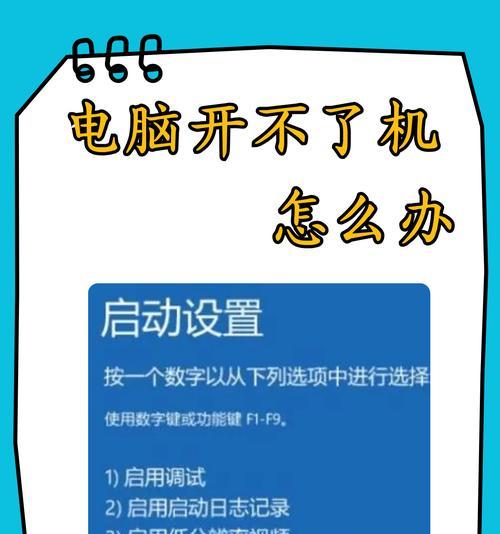
病毒或恶意软件可能损坏系统文件,导致黑屏。采取如下措施:
1.运行杀毒软件全盘扫描,确保电脑未受到病毒或恶意软件的侵害。
2.清理启动项,禁用不需要的启动程序,减少系统负载。
在排除软件问题之后,如果电脑硬件自身存在缺陷,可能需要升级或更换硬件:
1.对于老旧电脑,升级硬件如增加内存或更换固态硬盘,可以提升系统性能,防止因资源不足导致的黑屏。
2.如确定是单一硬件故障,比如损坏的主板或电源部件,则需要更换损坏的部件。
有时不当的BIOS设置也可能是导致电脑黑屏的原因。请按照以下步骤检查:
1.重启电脑,在启动时按下BIOS设置键(通常是F2、Delete或Esc),进入BIOS设置界面。
2.检查CPU和内存的频率设置,如有必要,恢复默认设置。
3.检查硬盘启动顺序设置,确保硬盘启动是被选中的。
电脑频繁黑屏的问题可能由多种因素造成,包括但不限于连接问题、硬件故障、软件问题、病毒感染等。通过上述步骤的逐一排查和解决,大多数黑屏问题都能得到有效处理。如果经过自我排查和修复后问题仍未解决,建议带至专业的电脑维修中心进行进一步的检查和维修。记住,在处理任何硬件问题时,都应先断开电源,以确保操作的安全。
标签: 电脑
版权声明:本文内容由互联网用户自发贡献,该文观点仅代表作者本人。本站仅提供信息存储空间服务,不拥有所有权,不承担相关法律责任。如发现本站有涉嫌抄袭侵权/违法违规的内容, 请发送邮件至 3561739510@qq.com 举报,一经查实,本站将立刻删除。
相关文章

在现代办公环境中,电脑桌像素墙已经成为提升工作氛围和个性化空间的重要元素。通过设置电脑桌像素墙,用户不仅能够展示个人品味,还能在一定程度上提高工作效率...
2025-07-31 3 电脑

在现代计算机中,显卡是至关重要的组成部分之一。它负责处理图形渲染的任务,直接影响到游戏、视频播放以及一些专业应用程序的性能。对于拥有87版电脑的用户而...
2025-07-31 5 电脑

在如今这个信息技术飞速发展的时代,电脑已成为我们工作和生活中不可或缺的一部分。一台性能卓越的电脑,不仅仅需要强大的CPU和显卡,内存的合理选择同样至关...
2025-07-28 7 电脑

在数码产品日益发达的今天,平板电脑已经成为了许多人生活与工作的一部分。然而,市面上销售的平板电脑往往都有着固定的硬件配置和系统环境,无法满足一些用户对...
2025-07-28 6 电脑

随着科技的发展,电脑游戏变得越来越复杂与精致,玩家对游戏的体验需求也随之提高。但是,一个常见的误区是电脑游戏会消耗大量内存。事实上,游戏对内存的消耗并...
2025-07-27 7 电脑

在数字化时代,平板电脑已经成为我们日常生活中不可或缺的一部分,而将平板的内容投屏到电脑上,可以进一步拓宽我们的工作和娱乐体验。本文将为您全方位地展示如...
2025-07-26 6 电脑